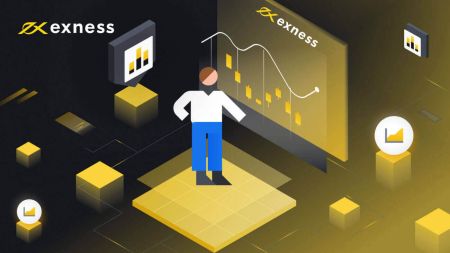วิธีเข้าสู่ระบบ Exness
คู่มือนี้จะอธิบายขั้นตอนต่างๆ ในการเข้าสู่บัญชี Exness บนอุปกรณ์ต่างๆ เพื่อให้มั่นใจว่าคุณสามารถเริ่มต้นการซื้อขายได้อย่างราบรื่น
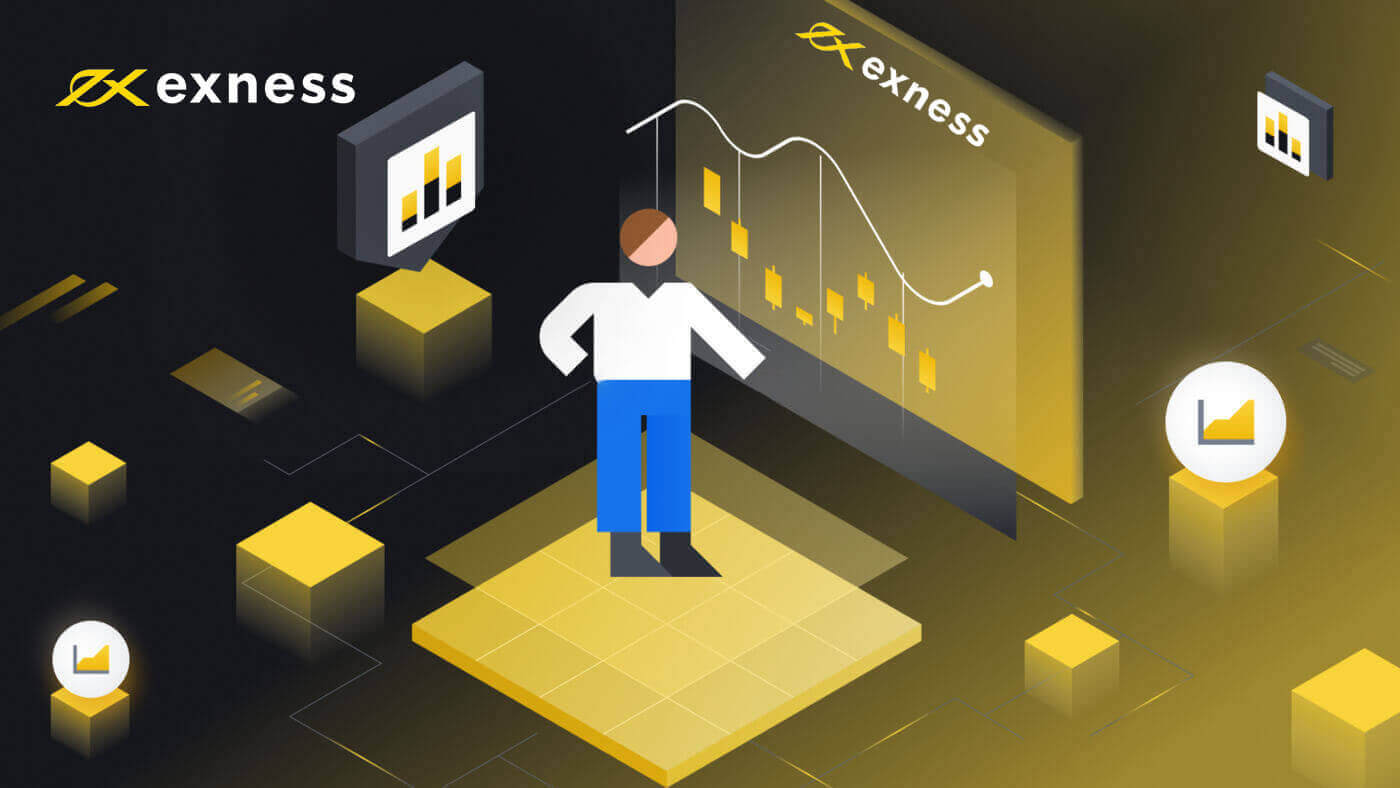
เข้าสู่ระบบ Exness
1. เข้าไปที่Exnessแล้วคลิก " ลงชื่อเข้าใช้ " แบบฟอร์มใหม่จะปรากฏขึ้น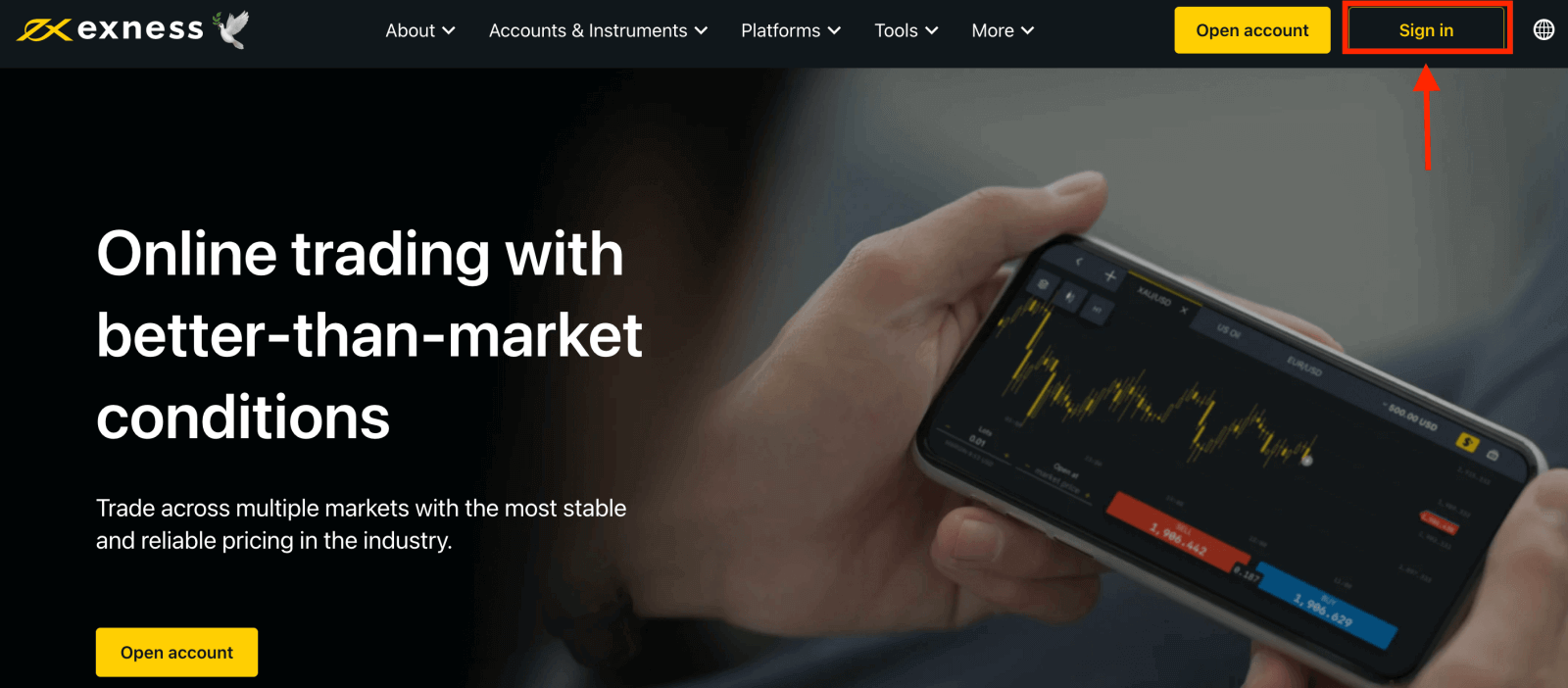
2. ป้อนที่อยู่อีเมลและรหัสผ่านที่คุณลงทะเบียนไว้เพื่อเข้าสู่ระบบบัญชีของคุณ แล้วคลิก "ดำเนินการต่อ" 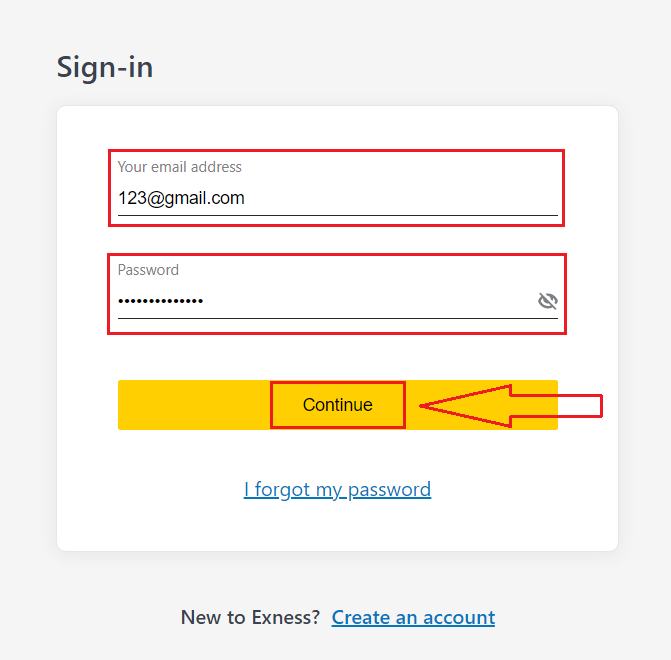
3. หลังจากเข้าสู่ระบบพื้นที่ส่วนตัวของคุณเรียบร้อยแล้ว จากบัญชีของฉัน ให้คลิกไอคอนการตั้งค่าบัญชีเพื่อแสดงตัวเลือก
หากคุณไม่มีบัญชี โปรดดูบทความนี้: วิธีสร้างบัญชีซื้อขาย 4. 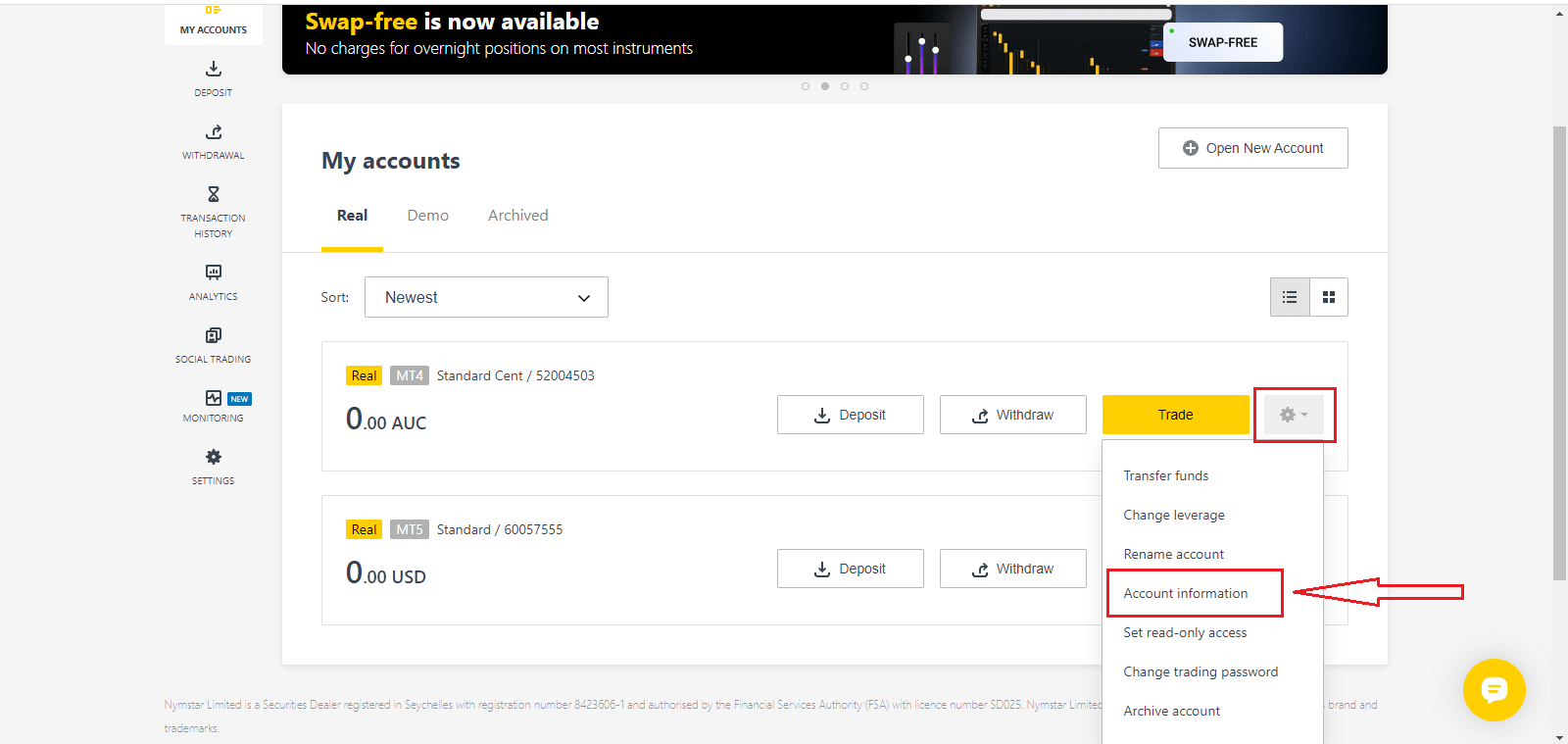
เลือกข้อมูลบัญชี จากนั้นจะมีหน้าต่างป๊อปอัปพร้อมข้อมูลบัญชีปรากฏขึ้น ที่นี่คุณจะพบหมายเลขเข้าสู่ระบบ MT4/MT5 และหมายเลขเซิร์ฟเวอร์ของคุณ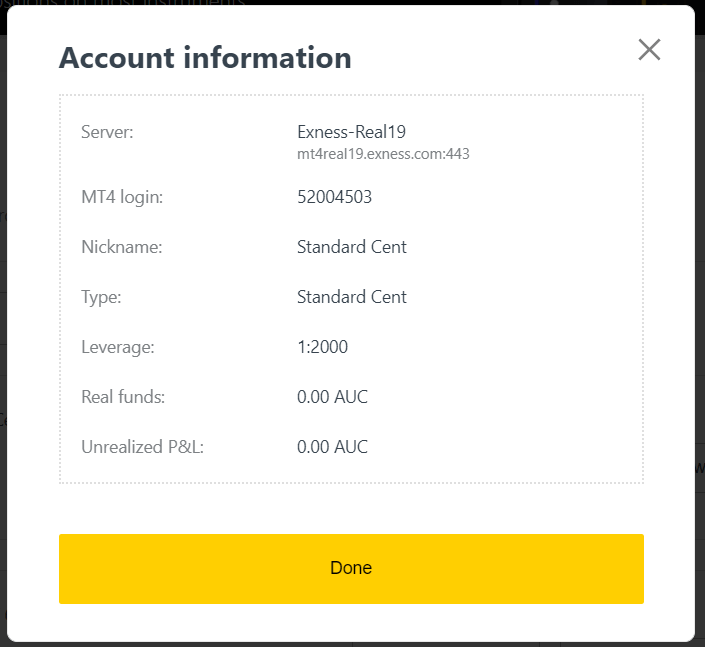
โปรดทราบว่าในการเข้าสู่ระบบเทอร์มินัลการซื้อขาย คุณต้องมีรหัสผ่านการซื้อขายด้วย ซึ่งจะไม่แสดงอยู่ในพื้นที่ส่วนตัว หากคุณลืมรหัสผ่านคุณสามารถรีเซ็ตรหัสผ่านได้โดยคลิกเปลี่ยนรหัสผ่านการซื้อขายภายใต้การตั้งค่าดังที่แสดงไว้ก่อนหน้านี้ ข้อมูลการเข้าสู่ระบบ เช่น การเข้าสู่ระบบ MT4/MT5 หรือหมายเลขเซิร์ฟเวอร์จะได้รับการแก้ไขและไม่สามารถเปลี่ยนแปลงได้
หากคุณต้องการซื้อขายบนเบราว์เซอร์ของคุณโดยตรง คลิก "ซื้อขาย" -- "Exness Terminal"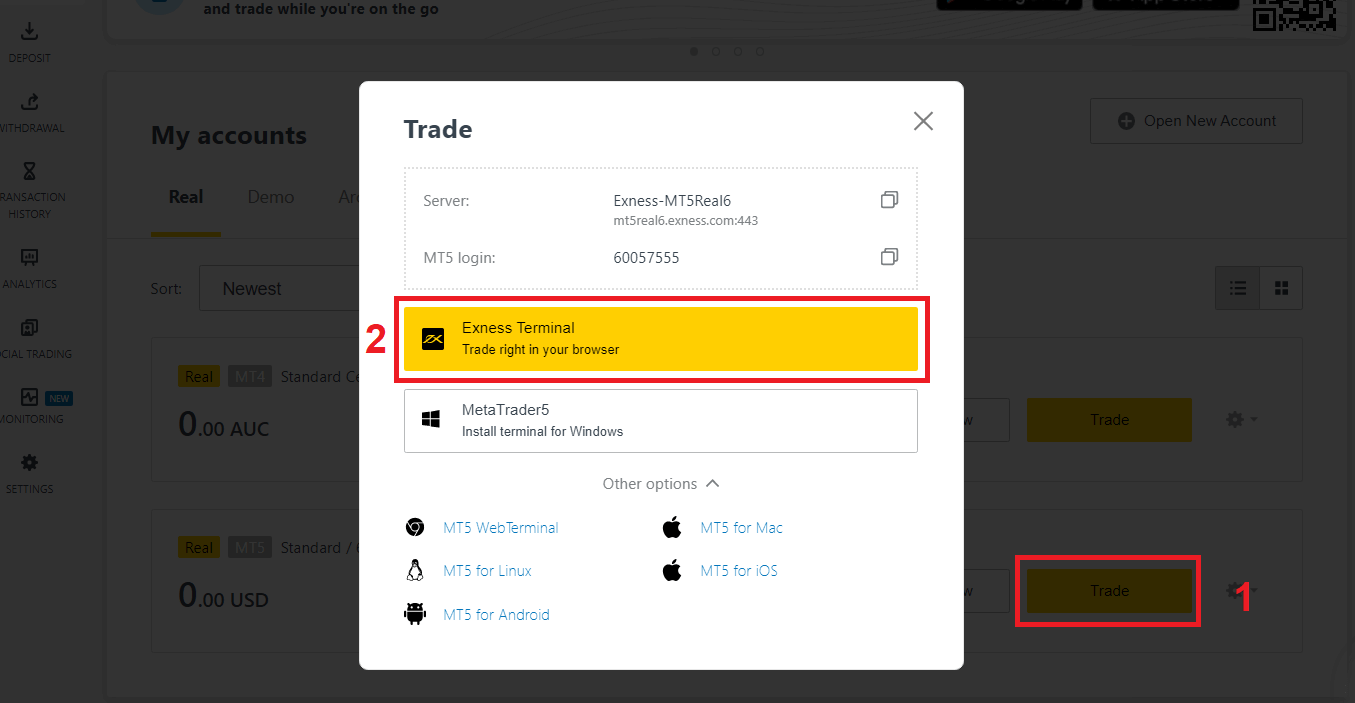
เข้าสู่ระบบแพลตฟอร์มการซื้อขาย: MT4
การเข้าสู่ระบบเทอร์มินัลการซื้อขาย MetaTrader 4 ของคุณนั้นง่ายมาก เพียงเตรียมหมายเลขบัญชีฟอเร็กซ์ รหัสผ่าน และรายละเอียดเซิร์ฟเวอร์ให้พร้อม
หากคุณต้องการซื้อขายบนเบราว์เซอร์ของคุณโดยตรง ให้คลิก "ซื้อขาย" -- "MT4 WebTerminal" 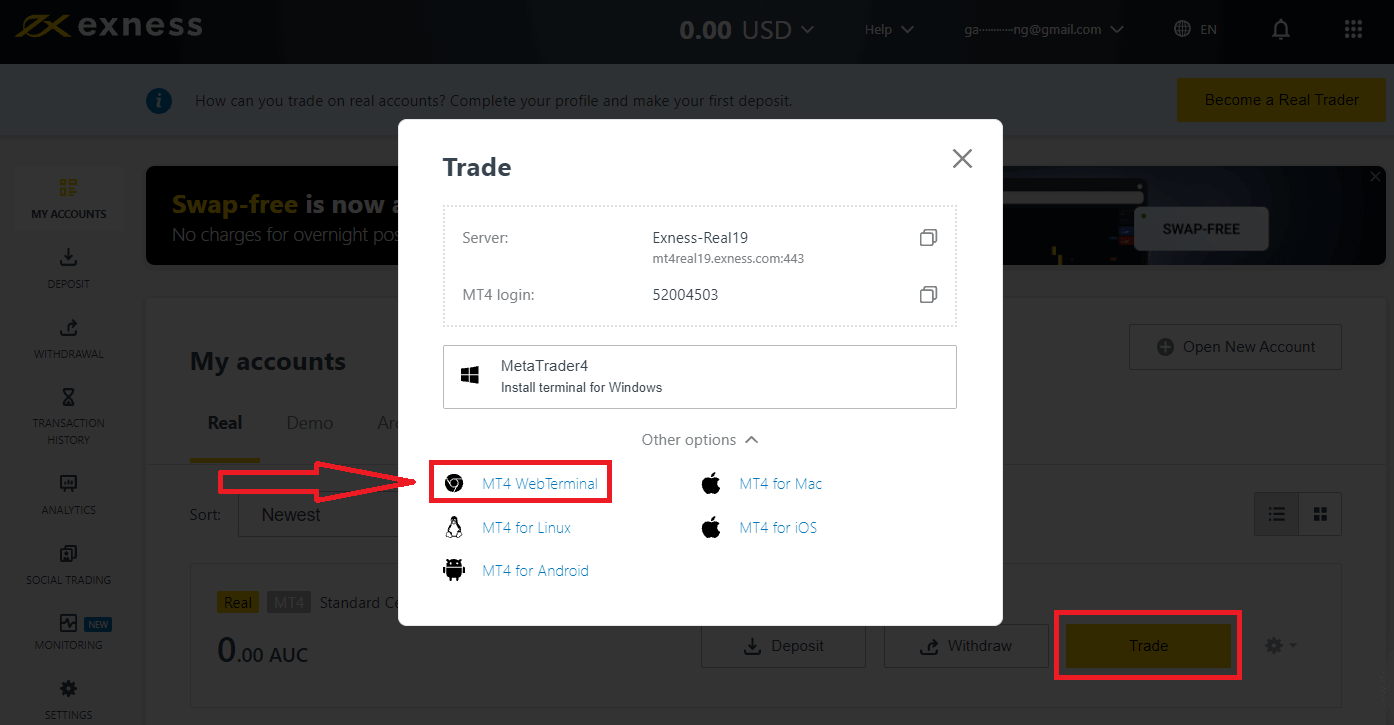
คุณจะเห็นหน้าใหม่ดังด้านล่าง ซึ่งจะแสดงข้อมูลการเข้าสู่ระบบและเซิร์ฟเวอร์ของคุณ เพียงป้อนรหัสผ่านและคลิก "ตกลง" 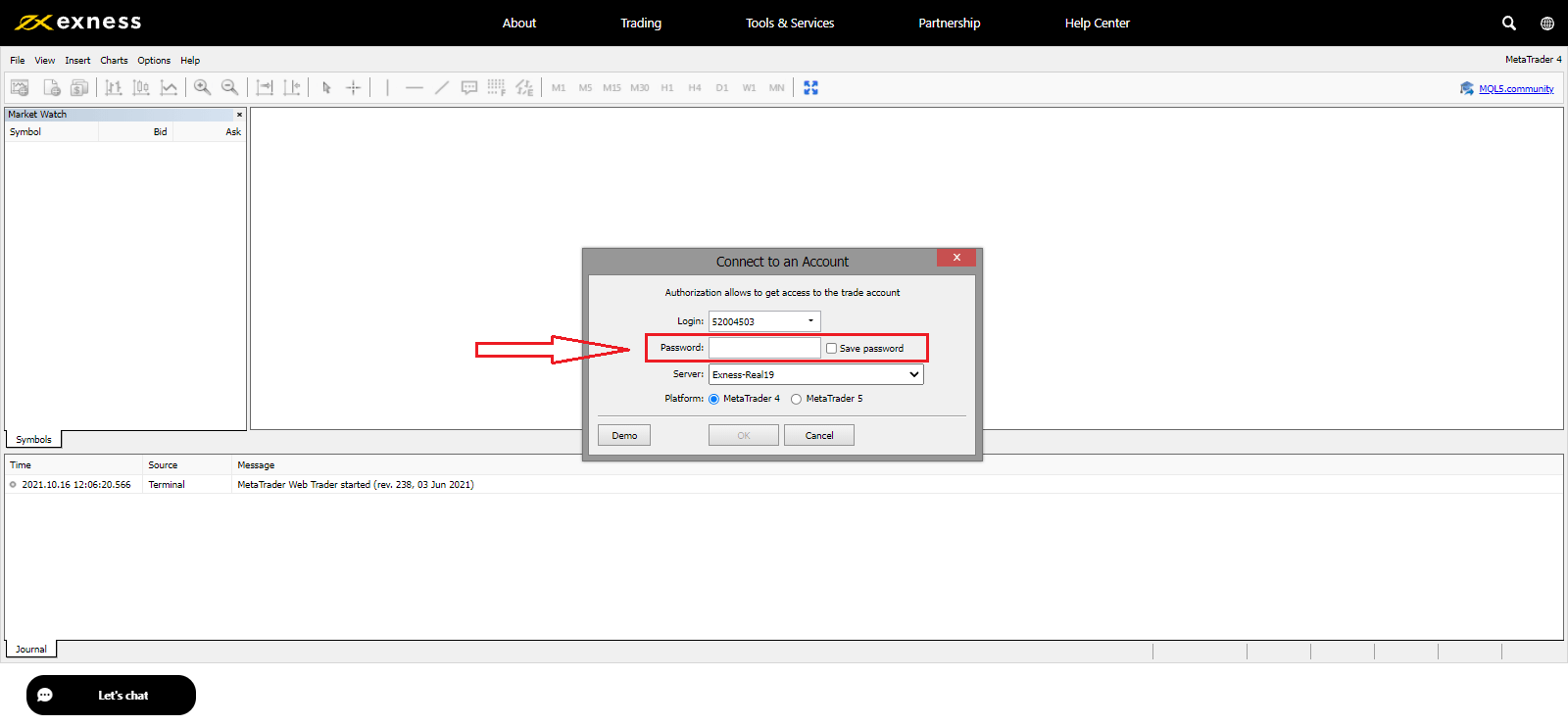
ตอนนี้คุณสามารถซื้อขายบน MT4 ได้แล้ว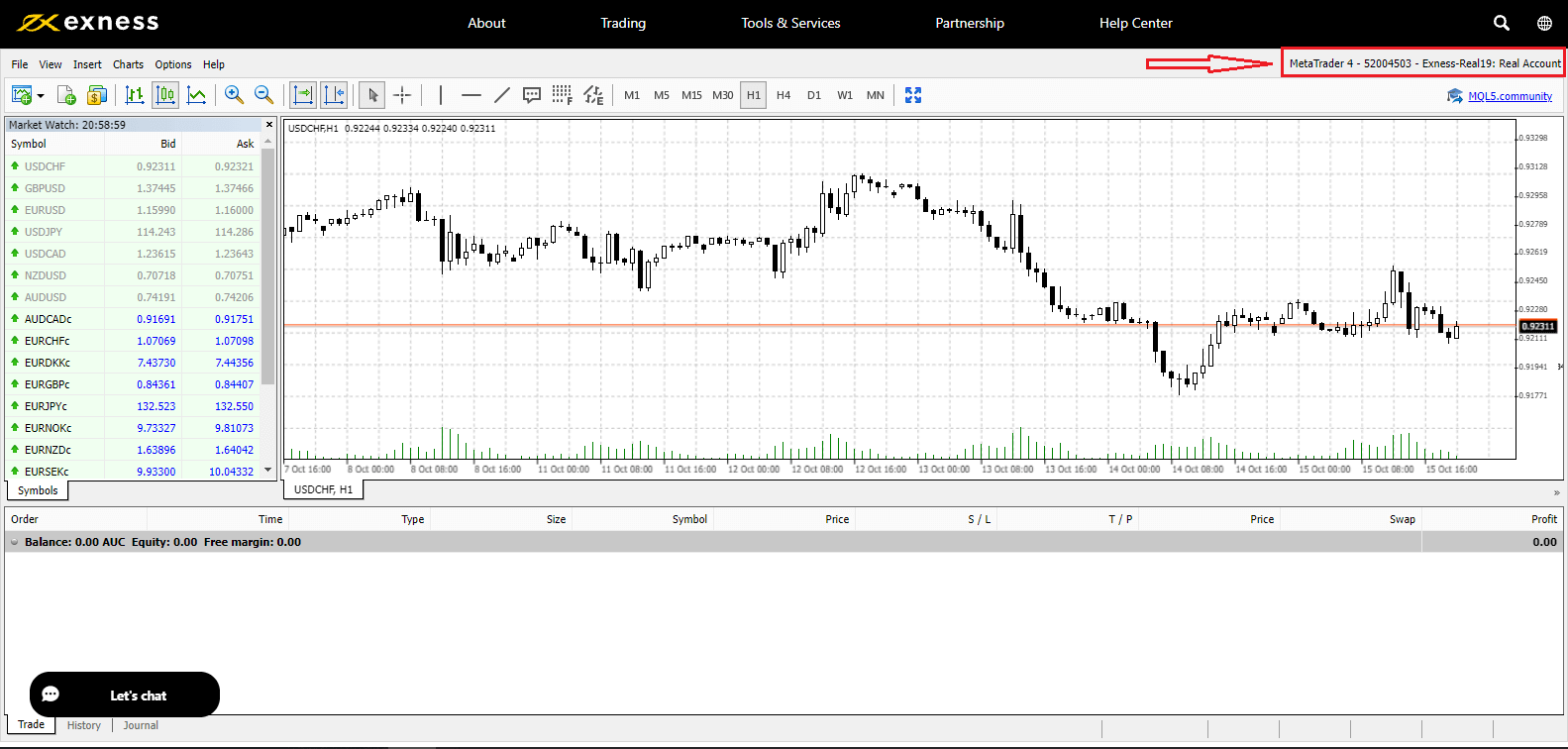
เข้าสู่ระบบแพลตฟอร์มการซื้อขาย: MT5
การเข้าสู่ระบบเทอร์มินัลการซื้อขาย MetaTrader 5 ของคุณก็ง่ายเช่นกัน เพียงเตรียมหมายเลขบัญชีฟอเร็กซ์ รหัสผ่าน และรายละเอียดเซิร์ฟเวอร์ให้พร้อม
หากคุณต้องการซื้อขายบนเบราว์เซอร์ของคุณโดยตรง ให้คลิก "ซื้อขาย" -- "MT5 WebTerminal" 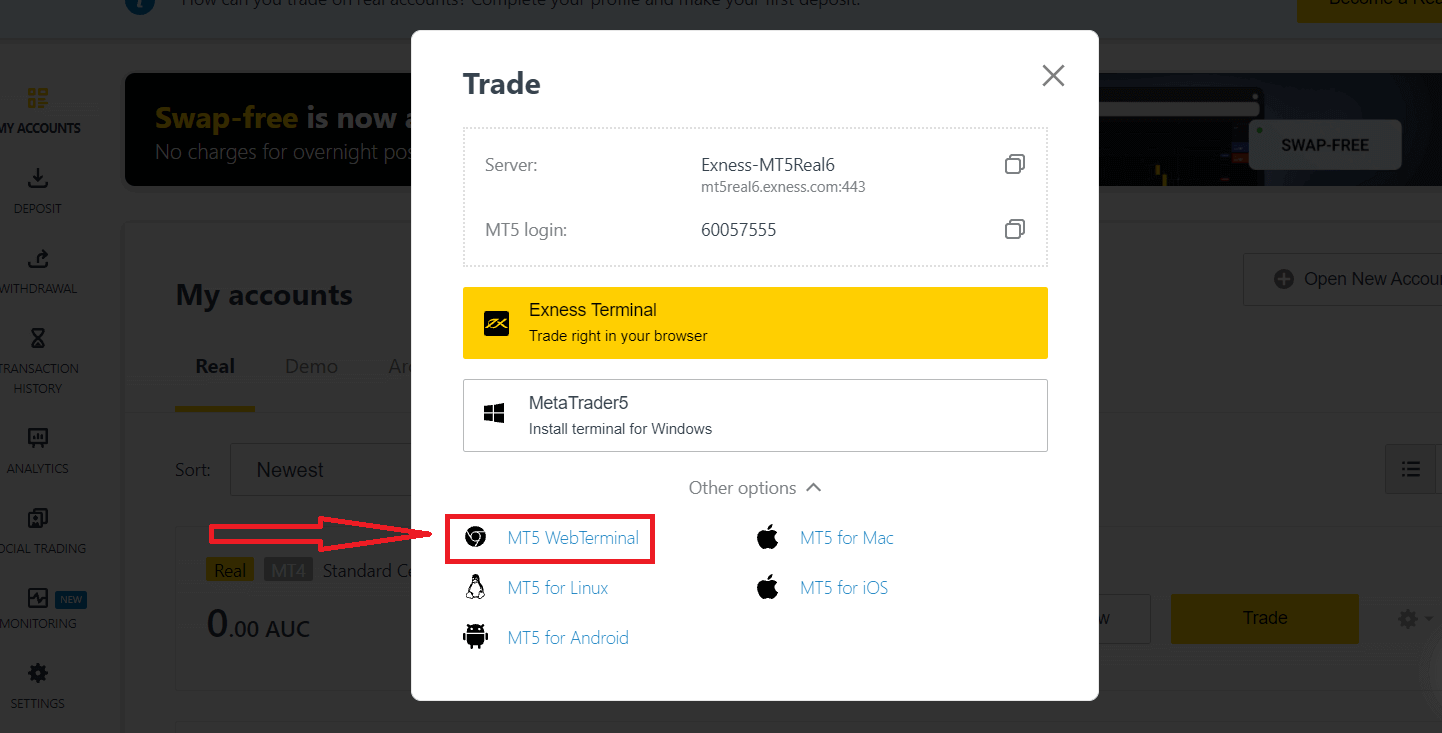
คุณจะเห็นหน้าใหม่ดังด้านล่าง ซึ่งจะแสดงข้อมูลการเข้าสู่ระบบและเซิร์ฟเวอร์ของคุณ เพียงป้อนรหัสผ่านและคลิก "ตกลง" 
ตอนนี้คุณสามารถซื้อขายบน MT5 ได้แล้ว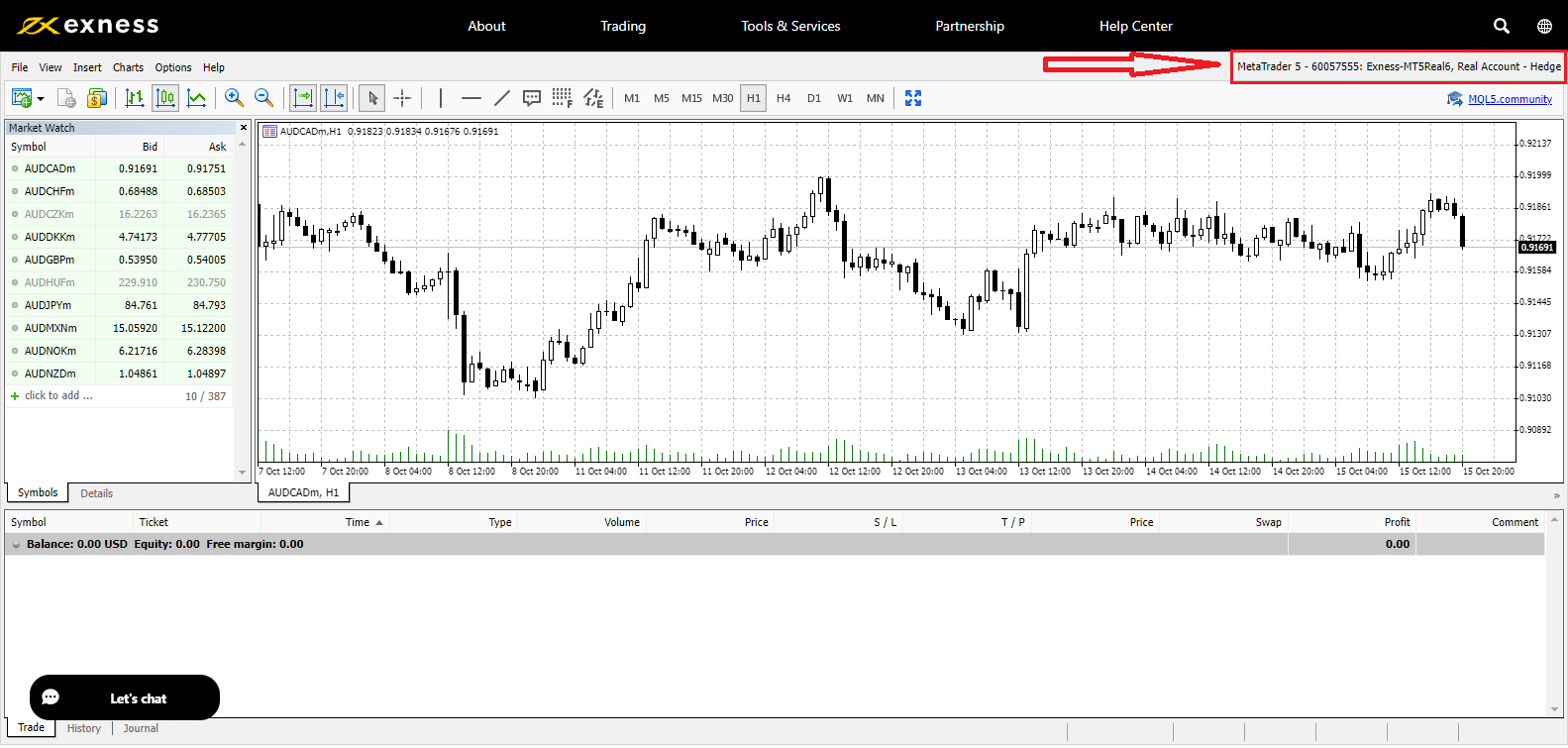
วิธีการกู้คืนรหัสผ่าน Exness ของคุณ
ขั้นตอนที่จำเป็นขึ้นอยู่กับประเภทของรหัสผ่านที่คุณต้องการกู้คืน:
- รหัสผ่านพื้นที่ส่วนตัว
- รหัสผ่านการซื้อขาย
- การเข้าถึงแบบอ่านอย่างเดียว
- รหัสผ่านโทรศัพท์ (คำลับ)
รหัสผ่านพื้นที่ส่วนตัว:
นี่คือรหัสผ่านที่ใช้ในการเข้าสู่ระบบพื้นที่ส่วนตัวของคุณ
1. ไปที่ Exnessแล้วคลิก "ลงชื่อเข้าใช้ " แบบฟอร์มใหม่จะปรากฏขึ้น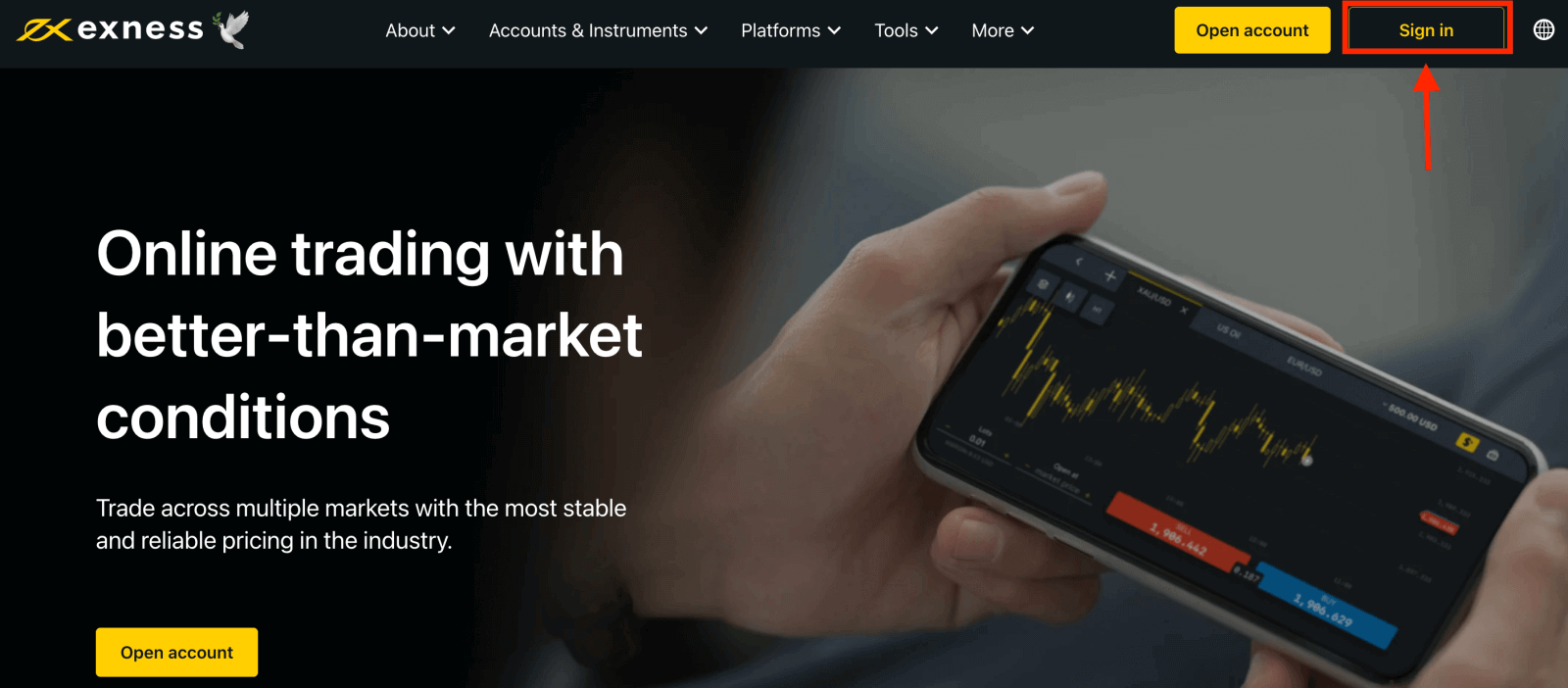
2. เลือก "ฉันลืมรหัสผ่าน"
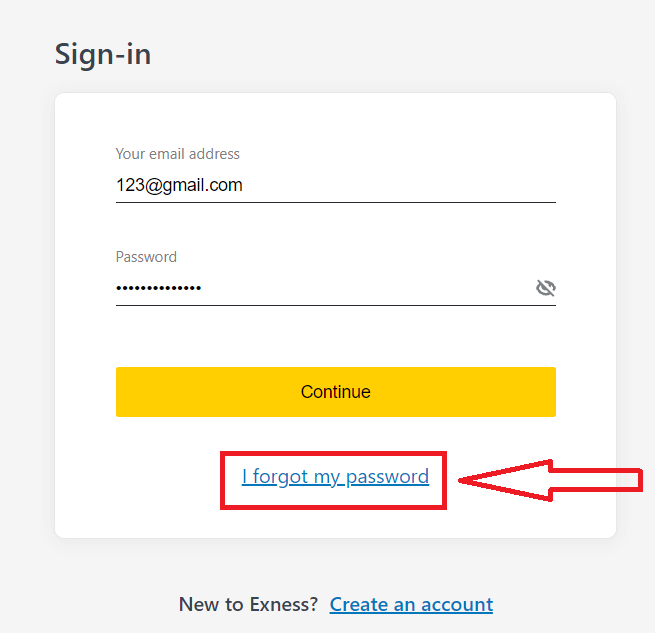
3. ป้อนที่อยู่อีเมลที่ใช้ในการลงทะเบียนกับ Exness ทำเครื่องหมายที่ฉันไม่ใช่หุ่นยนต์และคลิกดำเนินการต่อ
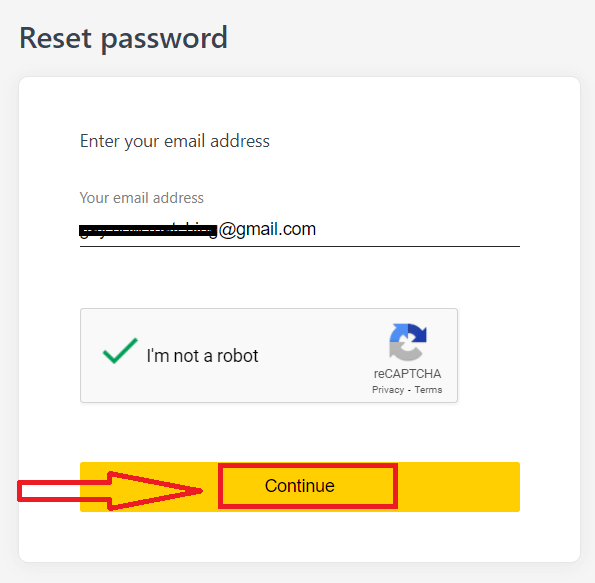
4. ขึ้นอยู่กับประเภทความปลอดภัยของคุณ คุณจะได้รับรหัสยืนยันไปยังอีเมลเพื่อป้อนในขั้นตอนถัดไป คลิกยืนยัน
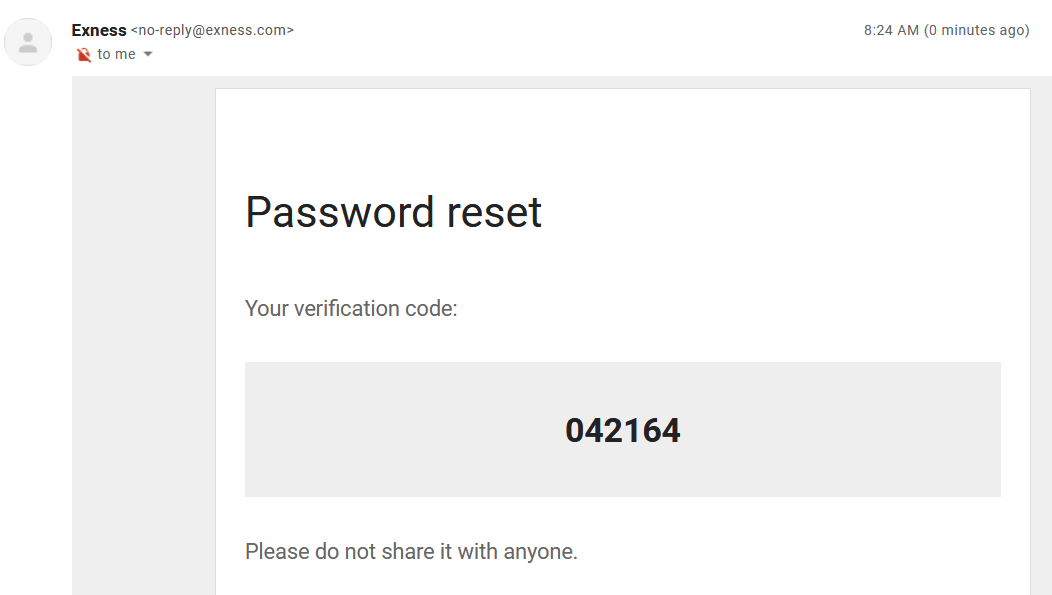
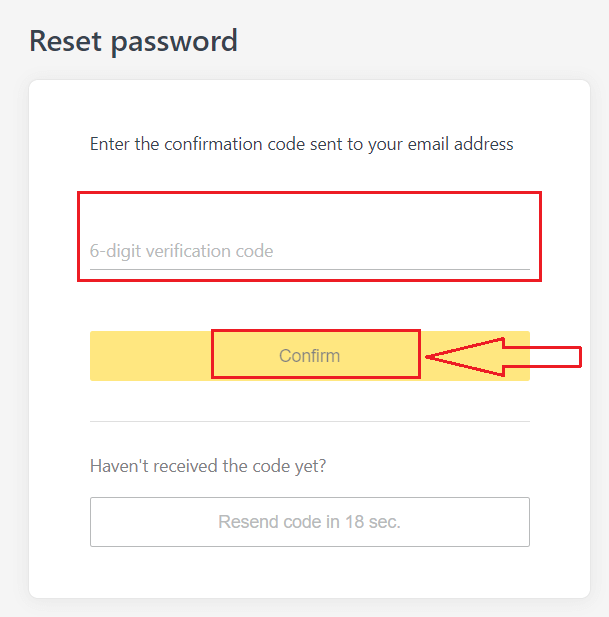
5. กรอกรหัสผ่านใหม่สองครั้ง
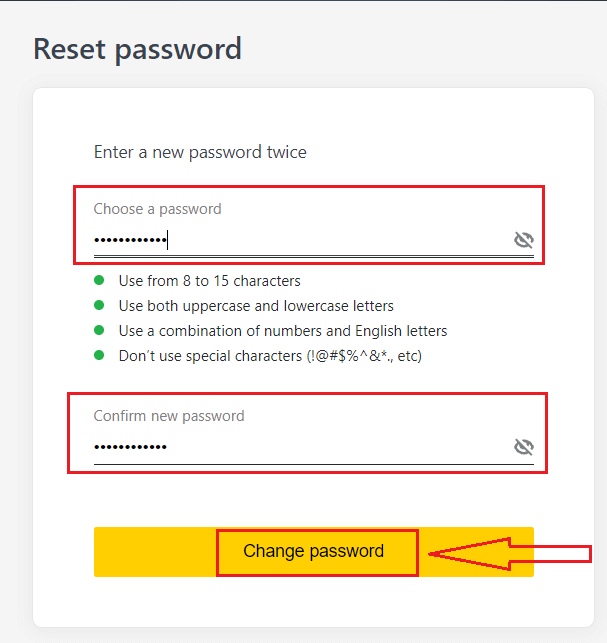
6. รหัสผ่านใหม่ของคุณได้รับการตั้งค่าเรียบร้อยแล้ว คุณเพียงแค่ใช้รหัสผ่านนี้ตอนเข้าระบบเท่านั้นเพื่อเสร็จสิ้นขั้นตอน
รหัสผ่านการซื้อขาย:
นี่คือรหัสผ่านที่ใช้เพื่อเข้าสู่ระบบเทอร์มินัลด้วยบัญชีการซื้อขายเฉพาะ
1. เข้าสู่ระบบพื้นที่ส่วนตัวของคุณ และคลิกไอคอนรูปเฟือง (เมนูแบบเลื่อนลง) บนบัญชีการซื้อขายใดๆ ในบัญชีของฉัน จากนั้นเลือกเปลี่ยนรหัสผ่านการซื้อขาย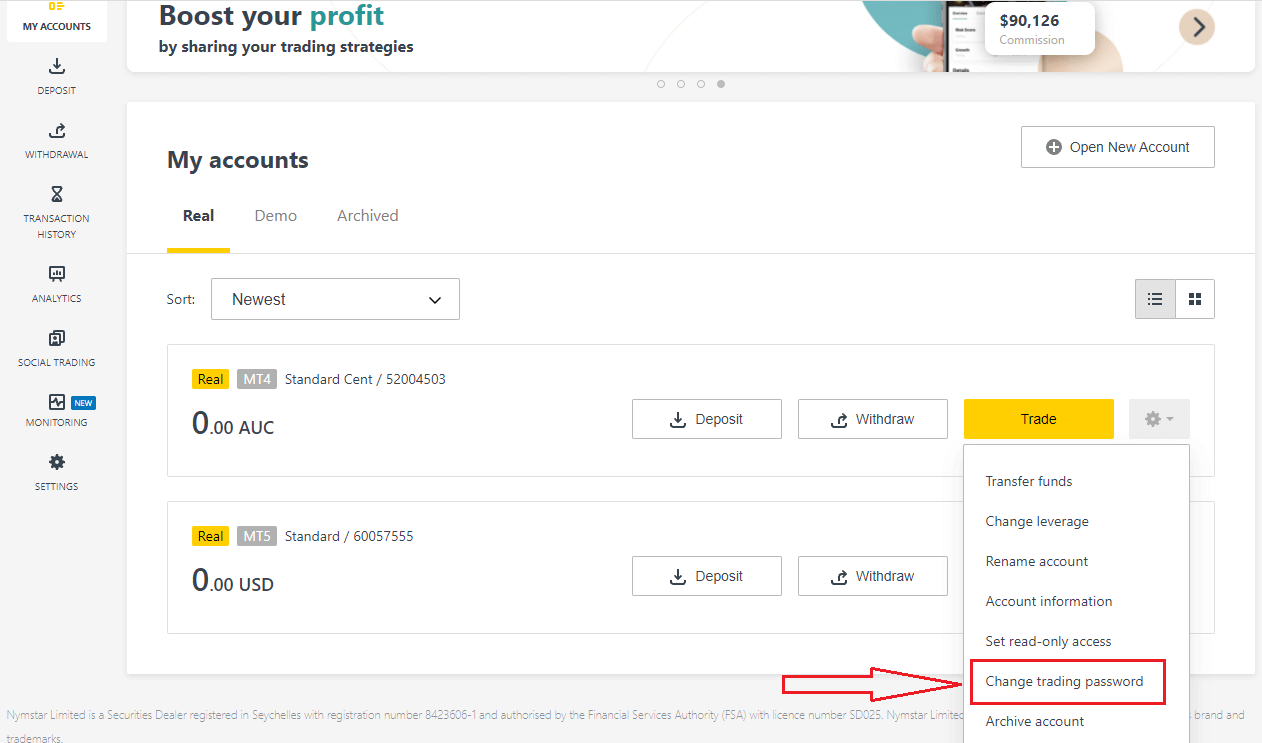
2. ป้อนรหัสผ่านใหม่โดยปฏิบัติตามกฎรายละเอียดใต้หน้าต่างป๊อปอัป จากนั้นคลิกเปลี่ยนรหัสผ่าน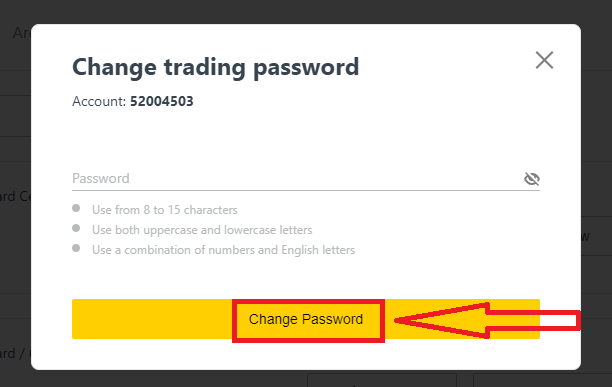
3. ขึ้นอยู่กับประเภทความปลอดภัยของคุณ คุณจะได้รับรหัสยืนยัน 6 หลักเพื่อป้อนในขั้นตอนถัดไป แม้ว่าจะไม่จำเป็นสำหรับบัญชีสาธิต ก็ตาม คลิกยืนยันเมื่อดำเนินการเสร็จสิ้น
4. คุณจะได้รับการแจ้งเตือนว่าได้เปลี่ยนรหัสผ่านนี้เรียบร้อยแล้ว
การเข้าถึงแบบอ่านอย่างเดียว:
รหัสผ่านนี้ให้สิทธิ์การเข้าถึงบัญชีการซื้อขายแบบจำกัดแก่บุคคลที่สาม โดยปิดการใช้งานการซื้อขายทั้งหมด
1.เข้าสู่ระบบพื้นที่ส่วนตัวของคุณและคลิกไอคอนรูปเฟือง (เมนูแบบเลื่อนลง) บนบัญชีการซื้อขายใดๆ ในบัญชีของฉัน จากนั้นเลือกตั้งค่าการเข้าถึงแบบอ่านอย่างเดียว 2.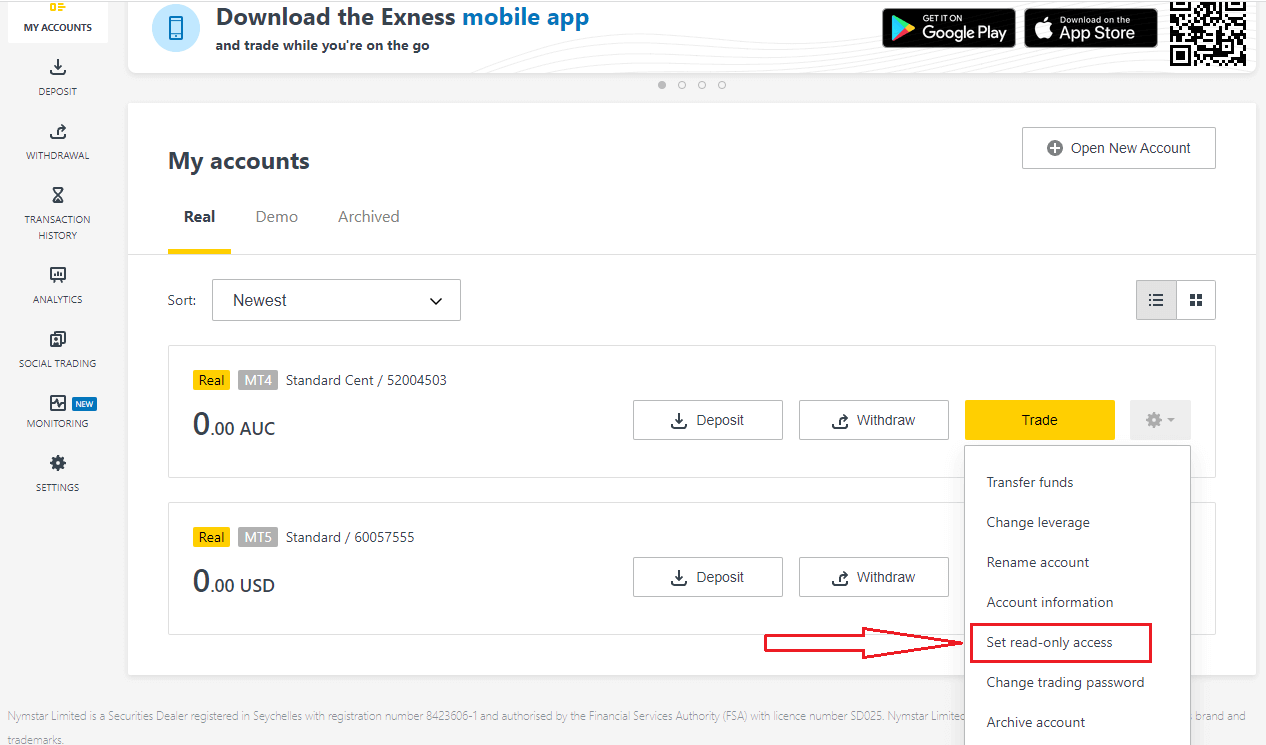
ตั้งรหัสผ่านโดยปฏิบัติตามกฎรายละเอียด และตรวจสอบให้แน่ใจว่าไม่เหมือนกับรหัสผ่านการซื้อขายของคุณ มิฉะนั้นจะใช้งานไม่ได้ คลิกยืนยันเมื่อดำเนินการเสร็จ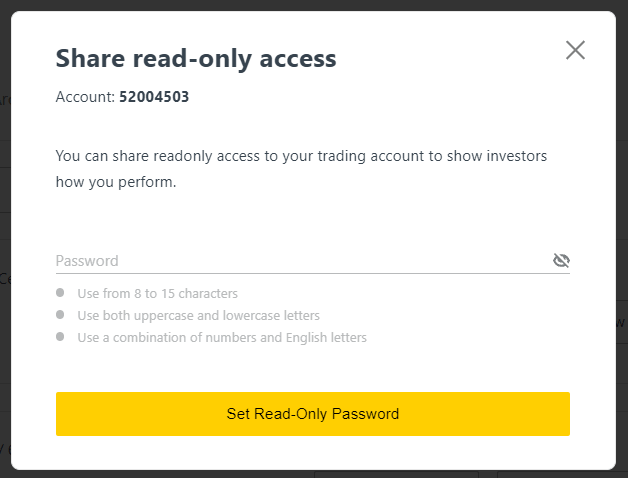
3. ระบบจะแสดงข้อมูลสรุปรวมทั้งเซิร์ฟเวอร์ ล็อกอิน และรหัสผ่านสำหรับการเข้าถึงแบบอ่านอย่างเดียว คุณสามารถคลิกคัดลอกข้อมูลประจำตัวเพื่อบันทึกข้อมูลเหล่านี้ลงในคลิปบอร์ด
4. รหัสผ่านสำหรับการเข้าถึงแบบอ่านอย่างเดียวของคุณได้รับการเปลี่ยนแปลงแล้ว
รหัสผ่านโทรศัพท์ (คำลับ):
นี่คือคำลับของคุณ ซึ่งใช้เพื่อยืนยันตัวตนของคุณบนช่องทางการสนับสนุนของเรา ไม่ว่าจะเป็นทางแชทสดหรือทางโทรศัพท์
ไม่สามารถเปลี่ยนคำลับที่คุณตั้งไว้เมื่อลงทะเบียนครั้งแรกได้ ดังนั้นโปรดเก็บรักษาไว้อย่างปลอดภัยเพื่อปกป้องลูกค้าของเราจากการฉ้อโกงข้อมูลประจำตัว หากคุณทำคำลับหาย โปรดติดต่อฝ่ายสนับสนุนทางแชทสดเพื่อขอความช่วยเหลือเพิ่มเติม
ฉันป้อนรหัสยืนยัน 6 หลักผิดหลายครั้งเกินไป และตอนนี้ฉันถูกล็อคไม่ให้เข้าใช้
งาน ไม่ต้องกังวล คุณจะถูกล็อคชั่วคราว แต่คุณสามารถลองดำเนินการนี้ใหม่อีกครั้งในอีก 24 ชั่วโมงหากคุณต้องการลองใหม่อีกครั้งเร็วกว่านี้ การล้างแคชและคุกกี้อาจช่วยได้ แต่โปรดทราบว่าวิธีนี้ไม่รับประกันว่าจะได้ผล
ฉันไม่สามารถเข้าสู่ระบบพื้นที่ส่วนตัวของ Exness ได้
การประสบปัญหาขณะเข้าสู่ระบบพื้นที่ส่วนบุคคล (PA) อาจทำให้หงุดหงิดได้ ไม่ต้องกังวล เรามีรายการตรวจสอบเพื่อช่วยคุณตรวจสอบชื่อผู้ใช้ ชื่อ
ผู้ใช้สำหรับเข้าสู่ระบบ PA คือที่อยู่อีเมลที่ลงทะเบียนครบถ้วน ของคุณ อย่าใส่หมายเลขบัญชีซื้อขายหรือชื่อของคุณเป็นชื่อผู้ใช้
ตรวจสอบรหัสผ่าน
คุณต้องใช้รหัสผ่าน PA ที่ตั้งไว้ในขณะลงทะเบียนเพื่อเข้าสู่ระบบได้สำเร็จ
ในขณะที่ป้อนรหัสผ่าน:
- ตรวจสอบช่องว่างเพิ่มเติมที่อาจถูกเพิ่มเข้ามาโดยไม่ได้ตั้งใจ ซึ่งมักเกิดขึ้นเมื่อใช้การคัดลอกและวางเพื่อป้อนข้อมูล พยายามป้อนข้อมูลด้วยตนเองหากพบปัญหา
- ตรวจสอบว่าCaps Lockเปิดอยู่หรือไม่ รหัสผ่านต้องตรงตามตัวพิมพ์เล็ก/ใหญ่
ตรวจสอบบัญชี
หากคุณเคยสมัครยกเลิกบัญชีกับ Exness มาก่อน คุณจะไม่สามารถใช้บัญชีส่วนตัวนั้นได้อีกต่อไป นอกจากนี้ คุณจะไม่สามารถใช้ที่อยู่อีเมลนั้นเพื่อลงทะเบียนใหม่ได้ สร้างบัญชีส่วนตัวใหม่โดยใช้ที่อยู่อีเมลอื่นเพื่อลงทะเบียนกับเราอีกครั้ง
เราหวังว่าคุณจะพบว่าสิ่งนี้มีประโยชน์ หากมีปัญหาเพิ่มเติม โปรดติดต่อทีมสนับสนุนที่เป็นมิตรของเรา
บทสรุป: เข้าถึงบัญชี Exness ของคุณได้อย่างราบรื่นทุกเมื่อ
การเข้าสู่ระบบบัญชี Exness ของคุณเป็นกระบวนการที่ตรงไปตรงมาไม่ว่าคุณจะใช้แพลตฟอร์มเว็บ แอปมือถือ หรือเทอร์มินัลการซื้อขาย เช่น MT4 หรือ MT5 ด้วยการทำตามขั้นตอนที่ระบุไว้ในคู่มือนี้ คุณสามารถเข้าถึงบัญชีการซื้อขายของคุณได้อย่างรวดเร็วและปลอดภัย และเริ่มใช้ประโยชน์จากเครื่องมือการซื้อขายอันทรงพลังของ Exness ได้อย่างเต็มที่ ด้วยตัวเลือกการเข้าสู่ระบบที่หลากหลายและมาตรการรักษาความปลอดภัยที่แข็งแกร่ง Exness รับรองว่าคุณสามารถซื้อขายได้อย่างมั่นใจไม่ว่าคุณจะอยู่ที่ไหน เข้าสู่ระบบวันนี้และดำเนินการซื้อขายของคุณต่อไปกับ Exness